Warum verbindet sich der Laptop nicht mit Wi-Fi?? Das Internet funktioniert nicht über Wi-Fi über einen Router
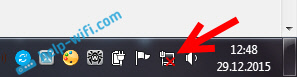
- 3084
- 339
- Fr. Aliyah Krippner
Warum verbindet sich der Laptop nicht mit Wi-Fi?? Das Internet funktioniert nicht über Wi-Fi über einen Router
Das beliebteste Problem aus dem Bereich Internetverbindung und Wi-Fi-Netzwerke ist, wenn der Laptop nicht über den Router eine Verbindung zum Wi-Fi-Netzwerk herstellt. Auf unserer Website zu diesem Thema gibt es viele Fragen, und so oft fragen sie, was zu tun ist, wenn der Laptop nicht über Wi-Fi mit dem Internet eine Verbindung herstellen möchte? Ich beschloss, einen separaten Artikel zu schreiben, in dem alle möglichen Gründe und ihre Lösungen in Bezug auf die Verbindung zu Wi-Fi-Netzwerken gesammelt werden können.
Wir werden Laptops und Computer mit Wi-Fi-Adaptern in Betracht ziehen. Einfach ausgedrückt, Computer, die über ein drahtloses Netzwerk eine Verbindung zum Internet herstellen können. Außerdem ist dieser Artikel für Windows 7, Windows 8 und Windows 10 geeignet. Wir haben bereits viele separate Anweisungen auf unserer Website mit Lösungen mit unterschiedlichen, spezifischen Problemen mit Wi-Fi, beide auf Laptops mit Windows 7 und Windows 10. Während des Schreibens dieses Artikels werde ich Links geben, die auf jeden Fall nützlich sein werden.
In der Frage "Was zu tun ist, wenn der Laptop keine Verbindung zu Wi-Fi herstellt" gibt es überhaupt keine spezifischen Informationen. Die Gründe, warum Sie einen Computer mit einem Router nicht anschließen können, können sowohl eine Menge als auch Lösungen sein. Und wie die Übung zeigt, ist der Computer nicht immer schuldig. Ich werde versuchen, alle möglichen Probleme in Ordnung zu berücksichtigen, damit Sie sie selbst ohne Probleme korrigieren können. Natürlich hat jeder verschiedene Laptops, verschiedene Router, Einstellungen, Probleme, Fehler usw. D. Dies kompliziert zweifellos die Aufgabe. Es ist sehr schwierig, einen universellen Anweisungen vorzubereiten, der jedem helfen würde.
Wenn Sie einen Laptop mit installierten Windows haben, gibt es einen Wi-Fi-Router, der das Netzwerk verteilt, und Sie können den Internet-Laptop nicht über ein drahtloses Netzwerk verbinden. Sie können nicht herausfinden, was was ist. Dieser Artikel sollte Ihnen helfen.
Bevor wir zu einigen Einstellungen übergehen, verbinden Sie Ihren Laptop an das Wi-Fi-Netzwerk gemäß den Anweisungen für Windows 7 mit dem Wi-Fi-Netzwerk. Wenn Sie Windows 10 haben, sehen Sie sich diese Anweisung an. Vielleicht werden Sie Erfolg haben. Wenn das Problem bleibt, war es nicht möglich, den Computer mit dem Wi-Fi zu verbinden, dann siehe den Artikel weiter.
Alle Probleme mit der Verbindung und Arbeit des Internets, ich würde mich in drei Kategorien teilen:
- Der Laptop sieht das Wi-Fi-Netzwerk überhaupt nicht: Der drahtlose Adapter ist ausgeschaltet, der Treiber ist nicht installiert.
- Das Wi-Fi-Netzwerk sieht den Computer, stellt jedoch keine Verbindung dazu her: das falsche Kennwort "Die Verbindung nicht herstellen", endlose Verbindung usw. D.
- Der Laptop ist mit einem drahtlosen Netzwerk verbunden, aber das Internet funktioniert nicht: "Ohne Zugang zum Internet", "Limited", ein gelbes Dreieck auf dem Verbindungssymbol im Tria.
Sie können sofort zum gewünschten Abschnitt übergehen, je nachdem, wie das Problem Sie haben. Damit es nicht da ist, muss es definitiv unter eine der Kategorien fallen. Es wird also viel einfacher und verständlicher.
Was tun, wenn der Laptop kein Wi-Fi-Netzwerk sieht?
Beginnen wir mit dem Problem, wenn Ihr Computer kabellose Netzwerke überhaupt nicht sieht. Gleichzeitig sind Sie sicher, dass Ihr Wi-Fi-Netzwerk funktioniert. Es gibt benachbarte Netzwerke und sie werden auf anderen Geräten angezeigt. In der Liste der verfügbaren Netzwerke in Windows sind sie jedoch nicht. Ja, und es gibt keine Liste selbst. In diesem Fall wird der Status der Verbindung (Symbol in der Taskleiste) höchstwahrscheinlich wie folgt sein:
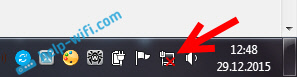
Wenn Sie ein drahtloses Netzwerk mit einem roten Kreuz „Keine zugänglichen Verbindungen“ im Benachrichtigungsfeld beobachten, gibt es höchstwahrscheinlich kein einziges drahtloses Netzwerk im Radius. Es ist jedoch möglich, dass dieses Problem aus anderen Gründen erschien. In diesem Fall kann der Start von „Diagnostics of Fehlfunktionen“ helfen (Sie können zunächst die rechte Maus auf das Verbindungssymbol drücken). Schrieb darüber im Beispiel von Windows 10 in diesem Artikel.
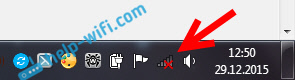
Höchstwahrscheinlich haben Sie den ersten Fall. Roter Kreuz in der Nähe des Computers. In diesem Fall ist der Treiber des Wi-Fi-Adapters nicht installiert. Oder der drahtlose Adapter wird ausgeschaltet. Lassen Sie uns davon überzeugt, dass alles mit dem Fahrer in Ordnung ist, da nichts ohne es funktionieren wird.
Überprüfen Sie den Fahrer des drahtlosen Adapters
Dazu müssen wir zum Geräte -Manager gehen. Klicken Sie mit der rechten Maustaste auf dem "Computer" oder "dieser Computer" und wählen Sie Eigenschaften. Im neuen Fenster links öffnen wir uns Gerätemanager. Sie können immer noch im Startmenü in der Suche beginnen, um den "Geräte -Manager" zu schreiben und ihn in den Suchergebnissen zu öffnen.
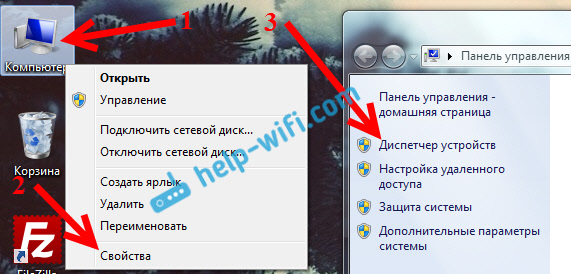
Im Geräte -Manager müssen wir die Registerkarte öffnen Netzwerkadapter, und sehen Sie, ob sich dort ein Fahrer auf unserem drahtlosen Adapter befindet. Sie werden ihn durch solche Worte im Titel erkennen: "Wireless" und "Wi-Fi". So sieht er aus:
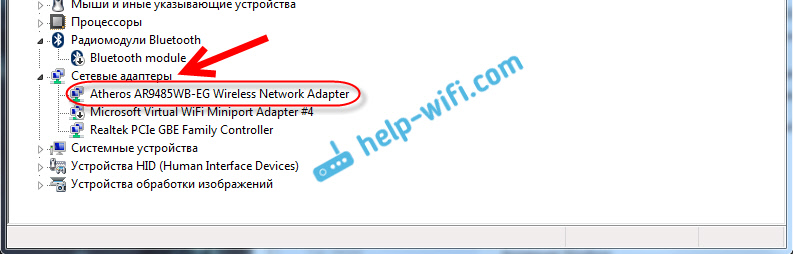
Wenn dort alles in Ordnung ist, lesen Sie diesen Artikel weiter. Wenn ein Wi-Fi-Adapter im Geräte-Dispatcher keine Treiber auf einem Wi-Fi-Adapter gibt, muss es installiert werden und alles funktioniert funktionieren. Wenn Sie nicht wissen, wie Sie den Treiber installieren, wo Sie ihn herunterladen können, usw. D., Sehen Sie sich dann den Artikel zur Installation des Treibers eines drahtlosen Adapters in Windows 7 an. Unter Windows 8 oder Windows 10 unterscheidet sich dieser Vorgang praktisch.
Die Hauptsache ist, den Fahrer genau für Ihr Laptop -Modell (oder Adapter selbst, wenn Sie einen USB/PCI -Adapter haben) und für Ihr Betriebssystem herunterzuladen und zu setzen. Um den Treiber herunterzuladen, rate ich von offiziellen Standorten der Hersteller. Wenn es überhaupt nicht mehr ist, können Sie Programme zur automatischen Installation von Treibern ausprobieren. Wenn Sie jedoch den gewünschten Fahrer in keiner Weise finden und manuell installieren können.
Überprüfen Sie, ob der drahtlose Adapter eingeschaltet ist
Der Adapter selbst, durch den der Laptop mit Wi-Fi verbindet, ist in unserem Fall genauer, er kann nicht verbindet, er kann ausgeschaltet werden. Dies muss überprüft werden. Drücken Sie die rechte Taste im Internetverbindungssymbol und wählen Sie "Netzwerkkontrollzentrum und Gesamtzugriff". Wählen Sie in einem neuen Fenster eine Änderung der Adapterparameter aus.
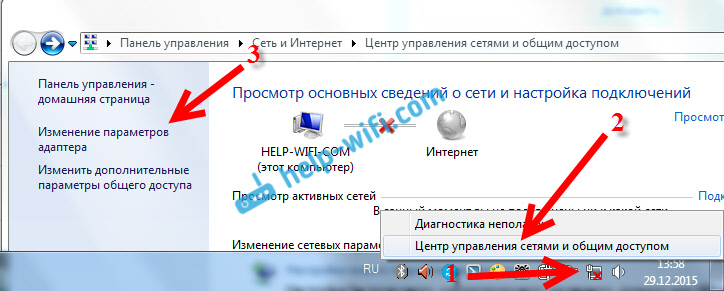
Es sollte eine adapter -drahtlose Netzwerkverbindung oder ein drahtloses Netzwerk in Windows 10 geben. Wenn ein solcher Adapter überhaupt nicht da ist, schauen Sie darüber nach, wo ich über die Installation des Treibers geschrieben habe. Wenn er ist, dann wird er vielleicht ausgeschaltet. Klicken Sie mit der rechten Maustaste darauf und wählen Sie es aus Anmachen.
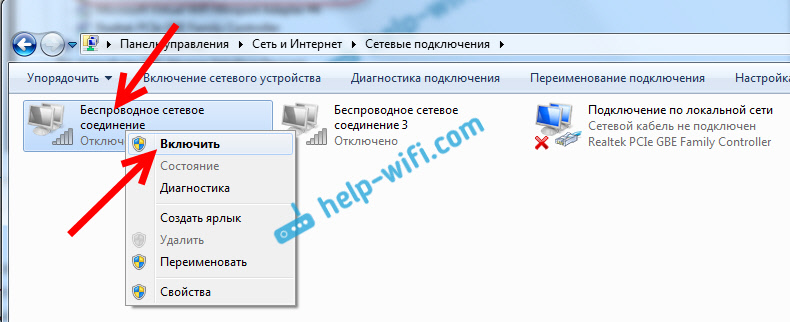
Wenn es eingeschaltet ist, müssen Sie überprüfen, ob die Mobilfunkverbindungen auf dem Laptop selbst deaktiviert sind. Auf jedem Laptop gibt es eine Kombination von Schlüssel, mit denen Sie drahtlose Verbindungen ausschalten/aktivieren können (aktivieren Sie den Modus "im Flugzeug"), einschließlich Wi-Fi, einschließlich Wi-Fi. Dies, wie ich bereits schrieb, entweder eine Kombination aus Schlüssel oder einen separaten Schalter. Zum Beispiel sind dies auf ASUS -Laptops FN+F2 -Tasten. Sie können diese Kombination immer selbst finden. Schlüssel FN+Schlüsselbildschlüssel, Oder etwas ähnliches. Sie können separate Anweisungen zum Einschalten von Wi-Fi auf Laptops sehen. Und wenn Sie Windows 10 haben, sehen Sie sich diese Anweisung an.com/reshenie-problem-i-oshibok/kak-vklyuchit-wi-fi-v-windows-10-kogda-net-Knopki-fi-i-oshibka-ne-udalos-najti-besprovodnye-rotrojstva-na-na-na- Etom-Kompyutere/
Wir haben also Probleme herausgefunden, die nicht mit Wi-Fi verbunden werden können. Wenn die Liste nicht mit Netzwerken angezeigt wird, die zum Anschließen verfügbar sind. Wenn jeder es ausprobiert hat, aber Sie Ihren Computer nicht zwingen können, drahtlose Netzwerke zu sehen, ist es möglich, dass der Adapter (Eisen) selbst einfach gebrochen oder getrennt ist. Dies geschieht übrigens oft, nachdem er den Laptop zerlegt und aus Staub gereinigt hat. Sie können Ihr Problem in den Kommentaren ausführlich beschreiben. Ich werde versuchen, etwas zu beraten.
Der Computer stellt keine Verbindung zu Wi-Fi her
Nach dem Plan ist das zweite große Problem, wenn der Laptop die Liste der verfügbaren Netzwerke sieht und anzeigt. Gleichzeitig sind andere Geräte mit Ihrem Netzwerk verbunden (es wäre schön zu überprüfen und sicherzustellen). Betrachten Sie jetzt die beliebtesten Probleme mit der Wi-Fi-Verbindung in Windows 7 und Windows 10. Bei den acht ist alles gleich, da ist nichts Neues dort.
Wenn ein Fehler erscheint, starten Sie zuerst Ihren Router und den Computer neu. Versuchen Sie erneut, eine Verbindung herzustellen.
Fehler: "Windows konnte keine Verbindung zu ..." und "Sie können keine Verbindung zu diesem Netzwerk herstellen"
Ein sehr beliebter Fehler, der erscheinen kann, wenn Sie versuchen, einen Laptop mit einem Wi-Fi-Router zu verbinden.
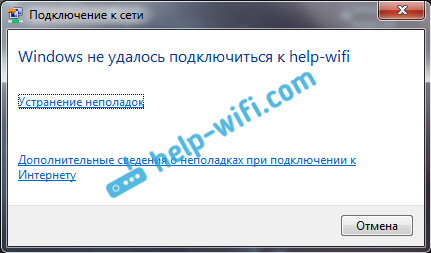
Über die Lösung dieses Fehlers in Windows 10, schrieb ich hier. Wie für Windows 7 gibt es die gleichen Lösungen. Ehrlich gesagt gibt es dort nicht viele Lösungen, kein sehr verständlicher Fehler, und es gibt keinen bestimmten Weg, der ihn loswerden kann.
Wenn Sie bereits mit diesem Netzwerk verbunden sind, muss es zuerst gelöscht werden und wird erneut angeschlossen werden. So machen ich das in Windows 7, schrieb ich hier. In Windows 10 müssen Sie "das Netzwerk vergessen".
Was kann ich sonst noch versuchen: Überprüfen Sie einen Laptop in Eigenschaften Drahtlose Netzwerkverbindung (Protokoll der Version von TCP/IPv4) Ob die IP -Adresse dort angezeigt wird. In den Routereinstellungen können Sie versuchen, die Sicherheit Ihres Netzwerks auf WPA2-PSK zu ändern (wenn Sie eine andere installiert haben). All dies kann in den Einstellungen des Routers erfolgen. Wir haben detaillierte Anweisungen zum Ändern des Passworts auf verschiedenen Routern auf unserer Website.
Durch die Entscheidung des Windows -Fehlers konnte es keine Verbindung zu ... "In Windows 7 gibt es einen separaten Artikel.
Sicherheitsschlüsselfehlanpassung. Windows akzeptiert das Passwort nicht vom Wi-Fi-Netzwerk
Wählen Sie Ihr Netzwerk in der Liste aus, geben Sie das Kennwort an und Windows schreibt, dass das Passwort falsch ist. Nun, der Computer zu Wi-Fi verbindet natürlich keine Verbindung.
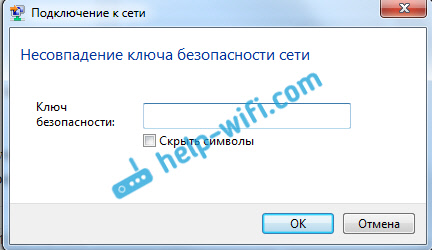
Versuchen Sie es erneut, vielleicht haben Sie den falschen Sicherheitsschlüssel wirklich angegeben. Überprüfen Sie, ob Capslock eingeschaltet ist. Wenn der Laptop Ihr Passwort nicht nehmen möchte, gibt es zwei Optionen: Denken Sie an das Passwort, indem Sie es in den Routereinstellungen ansehen, oder ändern Sie das Passwort in Ihrem drahtlosen Netzwerk. Siehe Artikel: So finden Sie Ihr Passwort von Wi-Fi heraus. Sie können das Passwort beispielsweise in einigen einfachen Zahlen ändern. Um zu überprüfen, dann ein komplexeres Passwort eingeben.
Lesen Sie hier mehr über diesen Fehler und seine Lösung.
Auf diesem Computer gespeicherte Netzwerkparameter entsprechen den Anforderungen dieses Netzwerks nicht
Ein weiterer Fehler, der oft in Windows erscheint, wenn Sie versuchen, eine Verbindung zu einem drahtlosen Netzwerk herzustellen. Und es erscheint in der Regel, nachdem einige Einstellungen auf dem Router geändert wurden. Grundsätzlich ist dies der Name des Netzwerks und des Passworts.
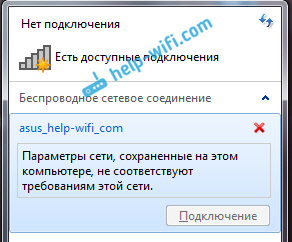
Wenn ein Fehler angezeigt wird, speichert "Netzwerkparameter, die auf diesem Computer gespeichert sind, die Anforderungen dieses Netzwerks nicht erfüllen" immer die Löschung des Wi-Fi-Netzwerks auf dem Computer und eine erneute Verbindung. Links zu den Anweisungen zum Löschen eines Netzwerks in Windows 7 und Windows 10 (vergessen Sie das Netzwerk), gab ich etwas höher (sie werden mit einem blauen Hintergrund hervorgehoben).
Nachdem wir Informationen über das drahtlose Netzwerk gelöscht haben.
Es gibt eine Verbindung zu Wi-Fi, aber das Internet funktioniert nicht
Dies ist im Allgemeinen eine separate Geschichte 🙂
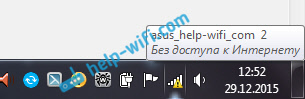
Daher gibt es zu diesem Problem, wenn der Laptop zu Wi-Fi verbindet, das Internet jedoch nicht separate, große Artikel:
- Ohne Zugriff auf das Internet in Windows 7, wenn Sie über ein Wi-Fi-Netzwerk herstellen
- "Verbindung ist begrenzt" in Windows 10 nach Wi-Fi und Netzwerkkabel
Ich werde hier nicht hier schreiben, weil Fehler "ohne Zugriff auf das Internet" und "Limited" erscheinen, und "begrenzt". Der Artikel hat sehr groß gelernt. Wenn Sie nach der Verbindung zu einem drahtlosen Netzwerk mit dem Problem konfrontiert sind, wenn eine Verbindung besteht und das Internet nicht funktioniert, können Sie die obigen Links befolgen. Ich bin sicher, dass Sie dort eine Lösung für diese Probleme finden.
Ich wollte alles mögliche oder zumindest die beliebtesten Probleme sammeln, mit denen sie konfrontiert sind, während sie einen Computer mit Wi-Fi anschließen. Ich glaube, ich habe es getan. Wenn Sie Ihr Problem nicht lösen konnten, lesen Sie den Artikel erneut sorgfältig durch. Wenn es immer noch nicht funktioniert, beschreiben Sie Ihren Fall in einem Kommentar, wir werden zusammen darüber nachdenken.
- « So schützen Sie das Wi-Fi-Passwort-Netzwerk?
- So schließen Sie einen Fernseher mit Wi-Fi oder HDMI-Kabel in Windows 10 an? »

